Πώς να ανασυγκροτήσετε τους σκληρούς σας δίσκους από το μενού περιβάλλοντος στο Windows
Εάν χρησιμοποιείτε έναν κανονικό σκληρό δίσκο με ένα δίσκο περιστροφής, με την πάροδο του χρόνου μπορεί να γεμίσει και να κατακερματιστεί. Αυτός ο κατακερματισμός μειώνει την ανταπόκριση του σκληρού δίσκου. Αυτό ισχύει ιδιαίτερα αν χρησιμοποιείτε σκληρό δίσκο για μεγάλο χρονικό διάστημα χωρίς ανασυγκρότηση. Για να αντιμετωπίσετε αυτό, τα Windows αυτόματα ανασυγκροτούν το σκληρό σας δίσκο μία φορά την εβδομάδα όταν δεν χρησιμοποιείτε τον υπολογιστή σας. Φυσικά, δεν ανασυγκροτεί το SSD σας καθώς δεν το χρειάζεται.
Ωστόσο, η προγραμματισμένη εργασία για την ανασυγκρότηση της κίνησης χάνει από καιρό σε καιρό. Εάν θέλετε να ανασυγκροτήσετε με μη αυτόματο τρόπο τη μονάδα δίσκου σας, πρέπει να σκάψετε από τον Πίνακα Ελέγχου. Για να κάνετε τα πράγματα λίγο πιο εύκολο, μπορείτε να προσθέσετε την επιλογή ανασυγκρότησης στο δεξί κλικ του μενού περιβάλλοντος σε μια μονάδα δίσκου. Δείτε πώς μπορείτε να το κάνετε αυτό.
Σημείωση: πριν κάνετε οποιεσδήποτε αλλαγές στον Επεξεργαστή Μητρώου των Windows, βεβαιωθείτε ότι έχετε ένα καλό αντίγραφο ασφαλείας. Σας βοηθά να επιστρέψετε αν συμβεί κάτι κακό στη διαδικασία της επεξεργασίας.
Προσθήκη επιλογής ανασυγκρότησης για το δεξί κλικ στο μενού
Για να προσθέσετε την επιλογή ανασυγκρότησης στο δεξί κλικ στο μενού περιβάλλοντος, θα δημιουργήσουμε μερικά νέα κλειδιά μητρώου. Για να ξεκινήσετε, πατήστε "Win + R" πληκτρολογήστε regedit και πατήστε το κουμπί Enter για να ανοίξετε τον Επεξεργαστή Μητρώου των Windows. Εναλλακτικά, μπορείτε επίσης να αναζητήσετε τον Επεξεργαστή μητρώου στο μενού Έναρξη.
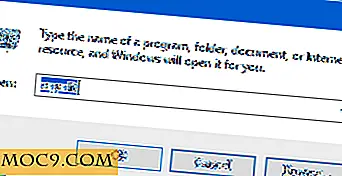
Στον Επεξεργαστή Μητρώου, μεταβείτε στην ακόλουθη τοποθεσία:
HKEY_CLASSES_ROOT \ Drive \ shell

Όταν υπάρχει, κάντε δεξί κλικ στο πλήκτρο "Κέλυφος", επιλέξτε την επιλογή "Νέα" και στη συνέχεια "Κλειδί".

Ονομάστε το νέο κλειδί και πατήστε το κουμπί Enter. Αφού δημιουργήσετε το κλειδί, αυτό θα δείχνει.

Στο δεξιό πίνακα εμφανίζεται μια προεπιλεγμένη τιμή συμβολοσειράς με το όνομα "Προεπιλογή". Από προεπιλογή, αυτή η τιμή δεν έχει δεδομένα τιμής. Για να ορίσετε τα δεδομένα τιμής, κάντε διπλό κλικ σε αυτό. Εδώ, εισάγετε τα δεδομένα τιμών ως Defragment και κάντε κλικ στο κουμπί OK. Αυτή είναι η τιμή που εμφανίζεται όταν κάνετε δεξί κλικ στη μονάδα δίσκου. Αν θέλετε, μπορείτε να προσαρμόσετε αυτήν την τιμή σε οποιαδήποτε λέξη θέλετε.

Μόλις ολοκληρώσετε τη ρύθμιση των δεδομένων αξίας, αυτό φαίνεται στον επεξεργαστή μητρώου.

Εάν θέλετε η επιλογή ανασυγκρότησης να εμφανίζεται μόνο όταν κάνετε "Shift" + δεξί κλικ, τότε θα πρέπει να δημιουργήσετε μια νέα τιμή συμβολοσειράς. Κάντε δεξί κλικ στον κενό χώρο και επιλέξτε την επιλογή "Νέα -> Τιμή στοιχειοσειράς".

Τώρα, ονομάστε τη νέα τιμή ως "Extended" και πατήστε το κουμπί Enter. Δεν χρειάζεται να προσθέσετε δεδομένα αξίας για αυτήν την τιμή. Απλά συνεχίστε στο επόμενο βήμα.

Πρέπει να δημιουργήσουμε ένα άλλο κλειδί για την ολοκλήρωση της διαδικασίας. Κάντε δεξί κλικ στο κλειδί "runas" που δημιουργήσαμε νωρίτερα και επιλέξτε την επιλογή "Νέο -> Κλειδί".

Ονομάστε το νέο κλειδί ως "εντολή" και πατήστε το πλήκτρο Enter για να αποθηκεύσετε τις αλλαγές.

Επιλέξτε το νέο κλειδί και κάντε διπλό κλικ στην τιμή "Προεπιλογή" που εμφανίζεται στο δεξί πλαίσιο. Στο παράθυρο Επεξεργασία τιμής εισαγάγετε τα δεδομένα τιμών ως defrag %1 -v και κάντε κλικ στο κουμπί "OK" για να αποθηκεύσετε τις αλλαγές.

Προσθέσατε επιτυχώς την επιλογή ανασυγκρότησης στο δεξί κλικ στο μενού περιβάλλοντος. Απλά επανεκκινήστε το σύστημά σας ή αποσυνδεθείτε και συνδεθείτε για να δείτε τις αλλαγές.
Τώρα μπορείτε να ανασυγκροτήσετε τη μονάδα δίσκου απλά κάνοντας δεξί κλικ και επιλέγοντας την επιλογή "Ανασυγκρότηση".

Εφόσον χρησιμοποιήσαμε τον περιστροφικό διακόπτη ( -v ), μπορείτε να δείτε όλες τις λεπτομέρειες στο παράθυρο εντολών, καθώς τα Windows ανασυγκροτούν την επιλεγμένη μονάδα δίσκου.

Ακολουθήστε το παρακάτω σχόλιο για να μοιραστείτε τις σκέψεις και τις εμπειρίες σας σχετικά με τη χρήση της παραπάνω μεθόδου για να προσθέσετε την επιλογή ανασυγκρότησης στο δεξί κλικ του μενού περιβάλλοντος στα Windows.







